- 業務効率化
【Word活用術】範囲選択で登場するミニツールバー。私にはうっとおしいので非表示にしたい!【第1回】
2017.12.11
著者:上田 朋子

文章編集中に登場する 近くて便利な “ミニツールバー” 。でも、ちょっと近すぎて困ってしまうことも・・・。そんな時にミニツールバーを非表示にするテクニックです。
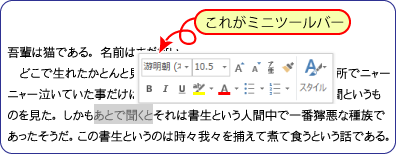
Wordの画面で文章を範囲選択すると、ミニツールバーが表示されます。ここで文字サイズや色などをすぐに変更をするときは便利ですが、ミニツールバーによって、文章の一部が隠れてしまう、押す必要のないツールクリックしてしまうなど、ジャマになってしまうこともあります。
便利な機能ですが、『私にとっては、ジャマになってしまうことが多いかも』 という場合は、以下の手順でミニツールバーを表示しない設定にします。
1.Wordの画面で「ファイル」タブをクリックします。
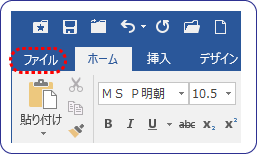
2.表示された画面から「オプション」をクリックし、「Wordのオプション」という画面を表示させます。
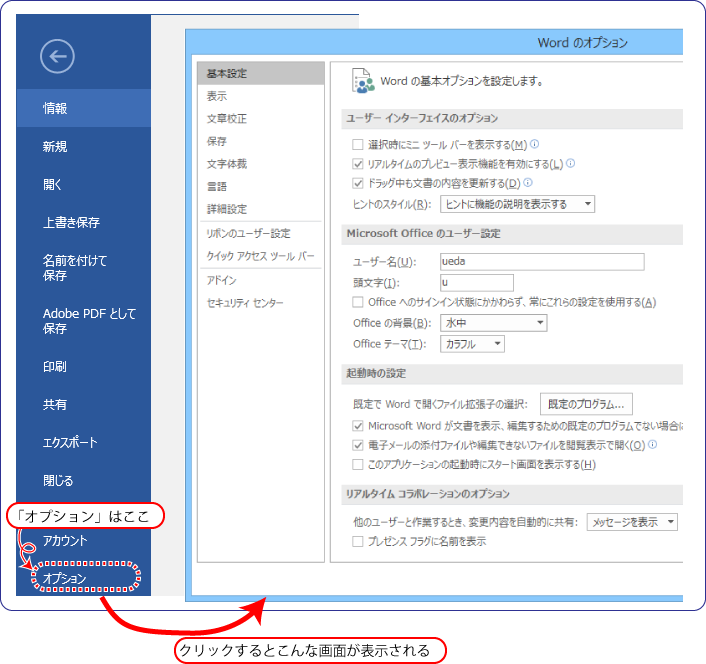
3.「Wordのオプション」左側の「基本設定」を選択し、ユーザーインターフェイスのオプションから「選択時にミニツールバーを表示する」のチェックをはずします。
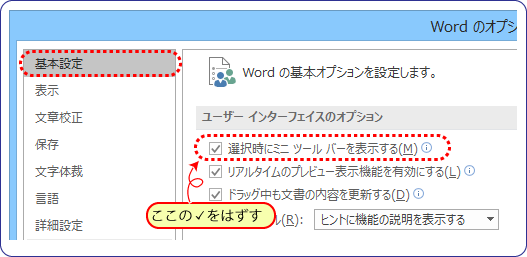
4.最後に「OK」ボタンを押して設定完了です。
5.これで文章を選択してもミニツールバーが表示されないようになりました。

《補足》
「ファイル」→「オプション」で表示される「Wordのオプション」画面は、むずかしそうですね。でも便利な機能も少なくありません。このコラムでも、普段わたしがお客さまから尋ねられることが多い機能を中心に、少しずつ紹介していくつもりです。お楽しみに!

この記事の著者
上田 朋子(うえだ ともこ)
株式会社システムプラザソフィア代表取締役。マイクロソフト認定トレーナーとして、マイクロソフト オフィス スペシャリスト(MOS)取得講座の講師実績多数。また職業訓練校として、パソコン初心者をたった3カ月でMOS取得まで導く分かりやすい指導方法にも定評がある。弥生認定マスターインストラクター。静岡県は清水に生を受けて50有余年、清水っ子の血が騒ぐ港祭が生き甲斐。知らない土地に出掛けたら、その土地の味噌・醤油を買うのが幸せ。
【無料】お役立ち資料がダウンロードできます
弥生のYouTubeで会計や経営、起業が学べる!
関連記事
事業支援サービス
弥生が提供する「経営の困った」を解決するサービスです。



















